Aufzählungspunkte in Excel und Google Sheets hinzufügen
In diesem Tutorial zeigen wir Ihnen, wie Sie Aufzählungspunkte in eine Zelle in Excel und Google Sheets einfügen können.
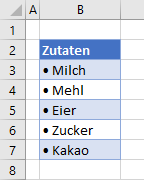
Aufzählungszeichen mit der Alt-Taste einfügen
Excel bietet mehrere Möglichkeiten zum Einfügen von Aufzählungszeichen. Die erste ist die Verwendung eines Tastaturkürzels.
- Positionieren Sie den Zellenzeiger an der Stelle, an der Sie den Aufzählungspunkt einfügen möchten.
- Halten Sie die Alt-Taste gedrückt und drücken Sie dann 7 (ALT + 7).
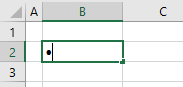
- Drücken Sie die Leertaste und geben Sie dann den Rest Ihres Textes ein.
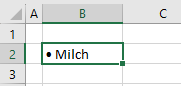
Aufzählungszeichen mit Symbolen einfügen
Sie können einen Aufzählungspunkt auch über die Funktion Symbole einfügen.
- Wählen Sie in der Menüleiste Einfügen > Symbole > Symbol.
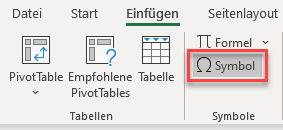
- Das Fenster Symbol wird angezeigt. Sie können die Größe des Feldes ändern, wenn Sie mehr Symbole sehen möchten, indem Sie an der unteren rechten Ecke des Feldes ziehen.
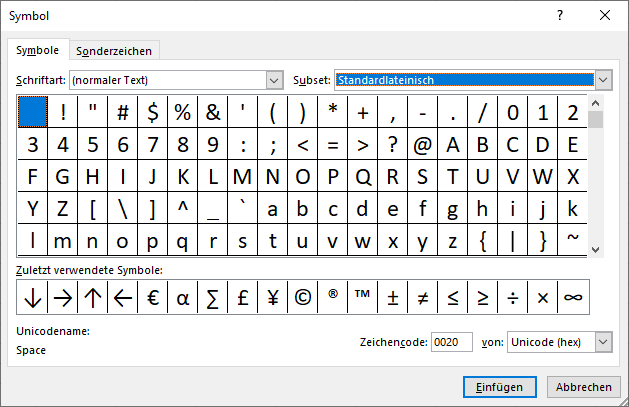
- Verwenden Sie bei aktivierter Schriftart (normaler Text) die Dropdown-Liste auf der rechten Seite, um die Untergruppe von Standardlateinisch in Allgemeine Interpunktion zu wechseln.
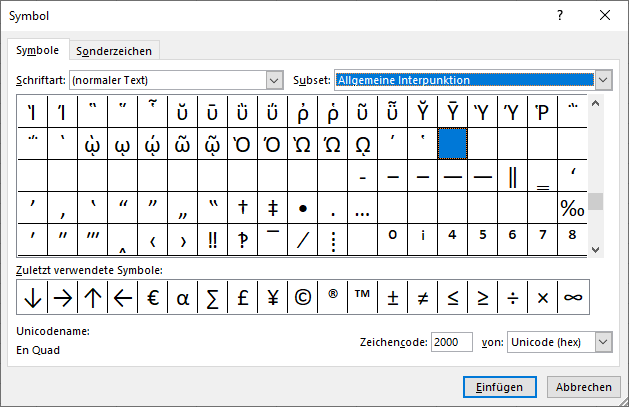
- Wählen Sie das Bullet aus und klicken Sie auf Einfügen.
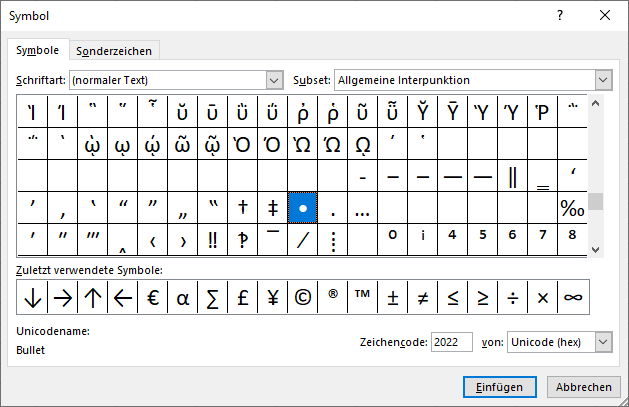
- Klicken Sie auf schließen , um das Fenster „Symbol“ zu schließen.
- Klicken Sie rechts neben das eingefügte Aufzählungszeichen in der ausgewählten Zelle, und geben Sie den gewünschten Text ein.
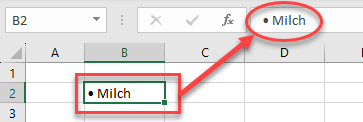
- Wiederholen Sie diesen Vorgang für jeden gewünschten Aufzählungspunkt.
Aufzählungszeichen mit einer Funktion einfügen
Sie können Aufzählungspunkte in Excel auch mit der Funktion ZEICHEN einfügen.
- Markieren Sie die Zelle, in die Sie Ihren Aufzählungstext einfügen möchten, und geben Sie die ZEICHEN-Funktion mit der entsprechenden Zahl ein (149 für einen Aufzählungspunkt).
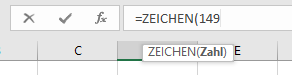
- Schließen Sie die Klammer und verwenden Sie das kaufmännische Und, um den gewünschten Text zu verketten.
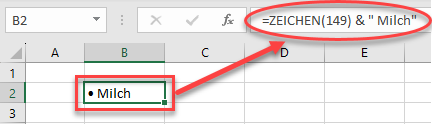
Aufzählungszeichen in Google Sheets einfügen
Aufzählungszeichen mit Hilfe des Alt-Codes einfügen
Google Sheets verfügt über die gleichen Alt-Codes wie Excel.
- Um einen Aufzählungspunkt in Google Sheets einzufügen, wählen Sie die Zelle aus, in der der Aufzählungspunkt platziert werden soll.
- Drücken Sie F2 um den Bearbeitungsmodus zu aktivieren.
- Drücken Sie ALT + 7, um ein Aufzählungszeichen in die Zelle einzugeben.
- Geben Sie den Rest des Textes in die Zelle ein.
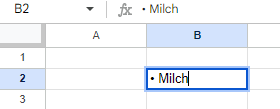
Aufzählungszeichen mit Sonderzeichen einfügen
Google Sheets verfügt über keine Symbol-Funktion. Google Dokumente hingegen schon. Wenn Sie Symbole wie z. B. Aufzählungszeichen in Google Sheets einfügen möchten, öffnen Sie ein Dokument von Google Docs und fügen Sie sie per Kopieren und Einfügen aus diesem Dokument in Google Sheets ein.
- Öffnen Sie Google Drive und klicken Sie dort mit der rechten Maustaste. Dadurch erscheint eine Optionsliste, in der Sie dann auf Google Docs klicken.
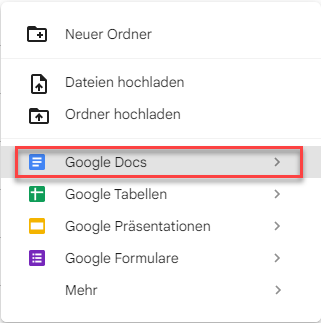
Im Browser wird eine neue Registerkarte geöffnet, die ein neues Dokument von Google Docs anzeigt.
- Gehen Sie auf Einfügen > Sonderzeichen.
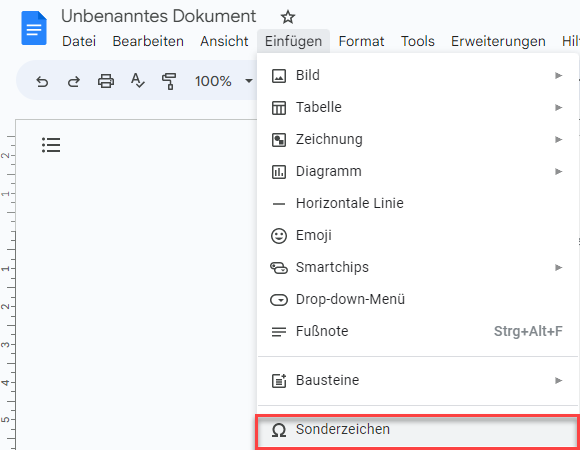
Im linken Dropdown-Feld können Sie eine Reihe von Kategorien auswählen, z. B. Symbole, Emoji, Satzzeichen usw.
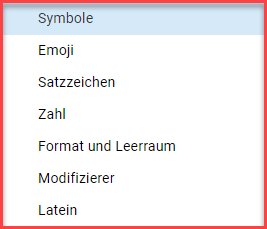
- Wählen Sie im linken Dropdown-Feld die Option Symbole und dann im rechten Feld die Option Geometrische Formen.
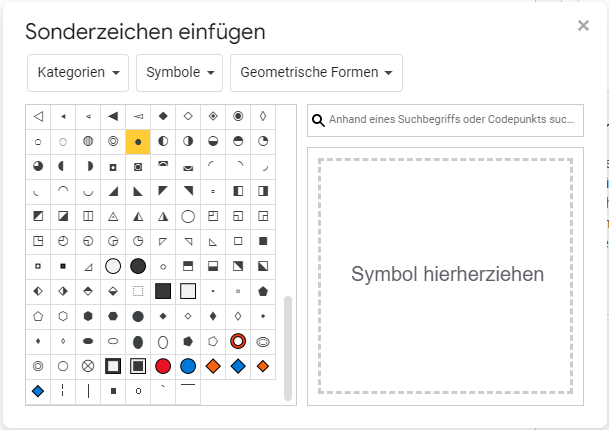
- Klicken Sie auf das Symbol Kleiner Kreis, um es in das Google Docs-Dokument einzufügen.
- Klicken Sie auf die Schaltfläche „Schließen“, um das Fenster „Sonderzeichen einfügen“ zu schließen.
- Markieren Sie das Symbol mit Ihrer Maus und drücken Sie dann STRG + C um es zu kopieren.
- Wechseln Sie zurück zum Google Sheets-Tabellenblatt und drücken Sie STRG + V, um das Symbol einzufügen.


